
Skapa häften (Kopiering av häfte)
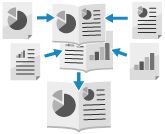
Du kan arrangera sidlayouten så att dubbelsidga kopior blir ett häfte när de falsas på mitten. Du kan också lägga till ett omslag med annat papper än huvuddokumentet.
Du kan också konfigurera efterbehandlingsinställningar, te.x. att falsa sidorna i häfteskopian på mitten och häfta i vecket (sadelhäftning).
Du kan också konfigurera efterbehandlingsinställningar, te.x. att falsa sidorna i häfteskopian på mitten och häfta i vecket (sadelhäftning).
* Vilka objekt som visas varierar beroende på vilka tillval som installerats. Tillbehör med efterbehandlingsfunktioner
Placera original när du gör häfteskopior

Placera original av samma format. Du kan inte kopiera häften för original av olika format.
Placera vertikala original i stående riktning.
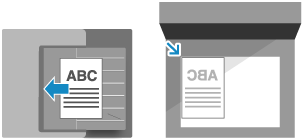
VIKTIGT!
Användbart papper
Häfteskopiering är kanske inte tillgänglig för vissa pappersformat och typer. Om du använder tjockt papper för omslaget kanske maskinen inte kopierar på omslaget även om du konfigurerar inställningarna för att göra det, beroende på papprets tjocklek. Papper som kan användas för häftesutskrift
Det finns begränsningar för vilken typ av papper och antalet ark som kan sadelhäftas. Mer information om begränsningarna för typ av papper och antalet ark som kan sadelhäftas finns i specifikationerna för alternativen du använder. Tillbehör med efterbehandlingsfunktioner
1
På kopieringsskärmen ska du trycka på [Alternativ]  [Häfte]. Kopieringsskärm
[Häfte]. Kopieringsskärm
 [Häfte]. Kopieringsskärm
[Häfte]. KopieringsskärmSkärmen [Häfte] visas.
2
Välj om du vill ordna sidorna i häfteslayout eller inte.
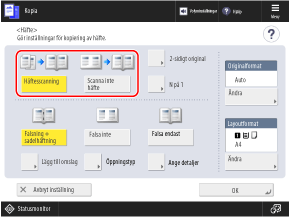
Normalt väljer du [Häftesscanning]. Om du använder ett original med sidor som redan är ordnade i häfteslayout ska du välja [Scanna inte häfte].
Utföra häfteskopiering med dubbelsidiga original

Tryck på [2-sidigt original], välj hur originalet öppnas och tryck på [OK].
[Boktyp]
Välj detta om den övre och nedre orienteringen på fram- och baksidan av originalet är samma.
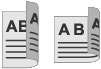
[Kalendertyp]
Välj detta om den övre och nedre orienteringen på fram- och baksidan av originalet är motsatta.
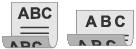
Ordna flera sidor av originalet på en sida (N på 1)

När [N på 1] visas kan du placera flera sidor från originalet på en enda sida i häftet.
Tryck på [N på 1], välj antalet sidor som ska kombineras och tryck på [OK].
För att ändra sidordningen (layout när du kombinerar original) ska du trycka på [Ange detaljer], välja sidordningen och trycka på [OK].
Du kan lägga till ett sidnummer på varje sida i häftet (varje kombinerad sida består av flera originalsidor). Lägga till sidnummer och vattenstämplar vid kopiering
* Du kan inte lägga till ett sidnummer på varje enskild sida från originalet.
Välj efterbehandlingsmetoden för sidorna i häfteskopian.
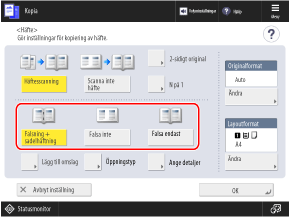
4
Konfigurera pappersformatet och pappersinställningarna efter behov.
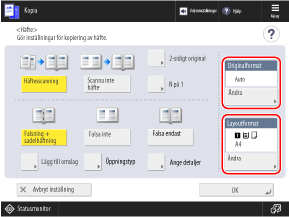
När du ändrar originalstorlek
Tryck på [Ändra] under [Originalformat], välj originalets storlek och tryck på [OK].
När du byter pappret som ska användas för häfteskopiering

Trycka [Ändra] under [Layoutformat], välj det papper som ska användas och tryck på [OK].
På skärmen för val av papper kan du trycka på [ ] för att kontrollera detaljerna för det valda papperet.
] för att kontrollera detaljerna för det valda papperet.
 ] för att kontrollera detaljerna för det valda papperet.
] för att kontrollera detaljerna för det valda papperet.När användningen av en papperskälla är begränsad kan du inte välja det papper som är laddat i den papperskällan. [Begränsa papperskälla] (endast C7100-serien)
Reproförhållandet (inställningen för att förstora eller förminska) ställs in automatiskt enligt det valda pappersformatet.
För att utföra häfteskopiering för ett original med 100 % förstoring ska du välja pappersformatet för originalet när det är öppnat.
Exempel: När originalets storlek är A4
Om papper i A4-format (A4R) har markerats i [Layoutformat] förminskas varje sida till A5-format när den kopieras.
Om papper i A3-format har markerats i [Layoutformat] kopieras varje sida i A4-format.
5
Konfigurera omslagsinställningarna efter behov.

Du kan lägga till ett omslag med annat papper än huvuddokumentet.
Du kan också kopiera originalet till omslaget. Inkludera omslagets original i det vanliga originalet när du vill kopiera på omslaget.
Du kan också kopiera originalet till omslaget. Inkludera omslagets original i det vanliga originalet när du vill kopiera på omslaget.
1
Tryck på [Lägg till omslag].
Skärmen [Lägg till omslag] visas.
2
Välj om du vill kopiera på omslaget.
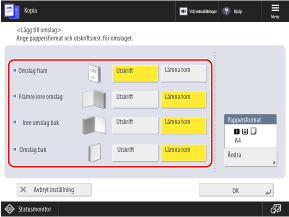
Välj om du vill kopiera till varje sida som utgör omslaget.
3
Välj pappret som ska användas som omslag.
Trycka [Ändra] under [Pappersformat], välj det papper som ska användas och tryck på [OK].
Du kan bara välja samma pappersformat som det som används för huvuddokumentet.
På skärmen för val av papper kan du trycka på [ ] för att kontrollera detaljerna för det valda papperet.
] för att kontrollera detaljerna för det valda papperet.
 ] för att kontrollera detaljerna för det valda papperet.
] för att kontrollera detaljerna för det valda papperet.När användningen av en papperskälla är begränsad kan du inte välja det papper som är laddat i den papperskällan. [Begränsa papperskälla] (endast C7100-serien)
4
Tryck på [OK].
Skärmen [Häfte] visas på nytt.
6
Tryck på [Ange detaljer] för att korrigera eller justera efter behov.
Om häftning (sadelhäftning) inte kan utföras på grund av för många sidor
Dela upp häfteskopian i volymer med antalet ark som kan häftas.
Tryck på [Uppdelat häfte], ange antalet ark för varje volym och tryck på [OK] [OK].
[OK].
Tryck på [Uppdelat häfte], ange antalet ark för varje volym och tryck på [OK]
 [OK].
[OK].När inre sidor sticker ut efter ha falsats på mitten

Om en bunt papper falsas på mitten börjar de inre sidorna att sticka ut när antalet sidor ökar. Du kan korrigera pappersförskjutningen som inträffar vid denna tidpunkt.
Utan korrigering
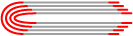
De röda delarna är förskjutna
Med korrigering
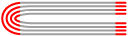
De röda partier korrigeras
1
Tryck på [Korrigera krypning].
2
Välj [Auto] eller [Manuell].
Om du väljer [Manuell] ska du ange korrigeringsvärdet (förskjutningsavståndet mellan insidan och utsidan av det falsade papperet).
3
Tryck på [OK]  [OK].
[OK].
 [OK].
[OK].
När [Trimma] visas på skärmen [Ange detaljer]
Du kan trimma den utskjutande delen för att få en renare finish. Du kan också justera trimbredden och trimpositionen.
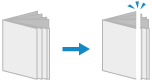
När du justerar sadelhäftningens falsningsposition och häftningsposition

Om du valde [Falsning + sadelhäftning] i steg 3 ska du justera sadelhäftningens falsningsposition och häftningsposition så att de är i mitten av papperet. Skriv ut en testsida, kontrollera det aktuella tillståndet för vikningspositionen och skiftningsbredden på testsidan och utför sedan justering.
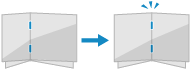
1
Tryck på [Justera falsningsplac. sadelhäftning/häftningsplac.]  [Nästa].
[Nästa].
 [Nästa].
[Nästa].2
Välj papperskällan som innehåller den egna papperstypen och tryck på [Starta utskrift].
En provsida skrivs ut.
3
Välj det aktuella tillståndet för vikningspositionen, ställ in skiftbredden och tryck på [Nästa].
Kontrollera det aktuella tillståndet för falsningspositionen och förskjutningsbredden på provsidan och välj sedan aktuellt läge och ställ in förskjutningsbredden.
4
Välj det aktuella tillståndet för häftningspositionen och ställ in skiftbredden.
Kontrollera det aktuella tillståndet för häftningspositionen och skiftbredden på testsidan, välj sedan aktuellt läge och ställ in skiftbredden.
5
Tryck på [OK].
6
Tryck på [Starta utskrift] för att skriva ut testsidan igen och kontrollera justeringsresultaten.
För att avsluta justeringen utan att skriva ut testsidan, tryck på [Klart].
7
Tryck på [Klart].
Om ytterligare justering behövs, tryck på [Justera igen] och upprepa steg 3 till 6.
8
Tryck på [OK].
När du justerar papperets falsningsposition

Om du valde [Falsa endast] i steg 3 ska du justera falsningspositionen så att den är i mitten av papperet. Skriv ut en testsida, kontrollera det aktuella tillståndet för vikningspositionen och skiftningsbredden på testsidan och utför sedan justering.
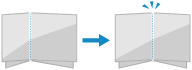
1
Tryck på [Justera falsningens placering]  [Nästa].
[Nästa].
 [Nästa].
[Nästa].2
Välj papperskällan som innehåller den egna papperstypen och tryck på [Starta utskrift].
En provsida skrivs ut.
3
Välj det aktuella tillståndet för vikningspositionen, ställ in skiftbredden och tryck på [OK].
Kontrollera det aktuella tillståndet för falsningspositionen och förskjutningsbredden på provsidan och välj sedan aktuellt läge och ställ in förskjutningsbredden.
4
Tryck på [Starta utskrift] för att skriva ut testsidan igen och kontrollera justeringsresultaten.
För att avsluta justeringen utan att skriva ut testsidan, tryck på [Klart].
5
Tryck på [Klart].
Om ytterligare justering behövs ska du trycka på [Justera igen] och upprepa steg 3 till 4.
6
Tryck på [OK].
7
Tryck på [OK]  [Stäng].
[Stäng].
 [Stäng].
[Stäng].Kopieringsskärmen visas igen.
VIKTIGT!
Om papperet tar slut under kopiering med häftningsinställningen (sadelhäftning)
Fyll på papper i papperskällan utan att ta bort det kopierade papperet innan det häftas. Maskinen kommer att utföra häftning när kopieringen är klar.